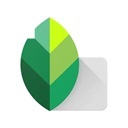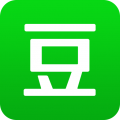应用介绍
snapseed最新正版是款支持用来进行图片处理,p图,照片美化等等编辑照片的软件,界面简洁,简单易用,操作方便,功能强大,大家可以轻松使用工具对自己的照片进行美化编辑,通过这个修图工具修出来的图片绝对能让大家满意哦。
snapseed最新正版优势
戏剧效果 - 为您的图片添加世界末日的氛围(6 种样式)
斑驳- 通过强烈风格特效和纹理叠加,让图片呈现前卫效果
粗粒胶片 - 通过逼真的颗粒营造出颇具现代感的胶片效果
复古 - 让图片呈现用上世纪五十、六十或七十年代流行的彩色胶卷所拍摄的效果
Retrolux – 借助漏光、刮痕、胶片风格等功能,让图片充满怀旧感
黑白电影 - 利用逼真的颗粒效果和“洗白”特效,让图片呈现黑白电影的风格
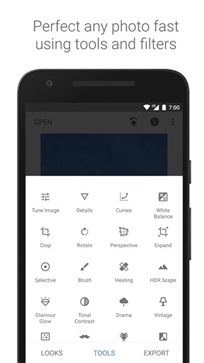
snapseed最新正版特色
RAW 显影 – 可打开和微调 RAW DNG 文件;将文件无损保存或导出为 JPG
调整图片 – 自动调整曝光和颜色,或通过精确控制手动调整
突出细节 – 突显图片的表面结构
剪裁 – 将图片剪裁为标准尺寸或根据需要自由裁剪
旋转 – 将图片旋转 90°,或根据水平线将倾斜的图片校正
透视 – 校正倾斜的线条并使水平线或建筑物更具几何之美
白平衡 - 调整颜色让图片看起来更自然
画笔 - 局部调整曝光、饱和度、亮度或色温
snapseed最新正版亮点
黑白 - 以暗室为灵感,制作出经典的黑白照片
相框 - 为图片添加可调节尺寸的相框
双重曝光 - 以拍摄影片和数字图片处理为灵感,提供多种混合模式,让您可以轻松混合两张图片
美颜 - 亮眼、提亮面部或嫩肤
面部姿态 - 根据三维模型调整人物肖像的姿态
snapseed最新正版玩法
推荐:Snapseed怎么调整图片像素
1、首先打开下载好的snapseed应用程序。
2、点击主界面的“+”号或左上角的“打开”从本地相册中选择图片导入。
3、打开图片后我们点击底部的工具按钮,从中选择“双重曝光”功能。
4、然后选择底部的添加图片按钮,再次从相册中选择之前添加的这张图片作为背景。
5、完成后点击右下角的勾回到主界面。接着我们点击底部的样式按钮,选择一款黑白样式。
6、然后我们点击顶部红圈内的按钮,选择“查看修改内容”。
7、在此界面点击右下角显示的“黑白”后再点击第二个带笔刷的按钮,进入蒙版界面。
8、利用笔刷在需要保留色彩的图片上进行涂画,然后点击底部红圈内的倒置按钮,将选择的区域反转,再点击右下角的勾保存效果即可。
*将底部的黑白降低至0就是橡皮擦的效果。
9、回到主界面我们就能够看到保留了局部色彩的图片了!
snapseed最新正版点评
不知道怎么操作的朋友们平台为大家提供了超级详细的操作步骤,赶紧下载起来吧。
应用信息
- 应用大小:26.37MB
- 当前版本:v2.21.0.566275366
- 更新日期:2025-01-10 00:08
- 系统要求:安卓4.5+
- 应用包名:com.niksoftware.snapseed
- MD5:E08870CDB4A69938E5B43E3960CFC3EF
猜你喜欢
图片处理